Kararlı Yayılma ile Güzel Yapay Zeka Görüntüleri Nasıl Oluşturulur (2023)
Yayınlanan: 2023-06-08Stable Diffusion, OpenAI, Midjourney ve diğer AI sanat üreteçleri gibi yeni araçlar hakkında öğrenilecek çok şey var. Yaratıcı profesyoneller olarak, bu yeni teknolojiyi benimsemeyi, neler yapabileceğimizi öğrenmeyi ve onu hayatımızı kolaylaştıracak bir araç olarak kullanmayı kendimize borçluyuz. Bu yazıda, Stable Diffusion'a ve onu muhteşem AI görüntüleri oluşturmak için nasıl kullanacağımıza daha yakından bakacağız.
Başlayalım.
- 1 Üretken Yapay Zeka nedir?
- 2 Kararlı Difüzyon Nedir?
- 3 Görüntü Oluşturma için Kararlı Difüzyon Kullanma
- 4 Yapay Zeka Görüntü Oluşturma Yönergelerini Anlama
- 4.1 Etkili İstemler Oluşturmak İçin İpuçları
- 5 Görüntü Oluşturmak için DreamStudio'yu Kullanma
- 5.1 DreamStudio Arayüzünde Gezinme
- 5.2 Oluşturulan Görüntülerde İnce Ayar
- 5.3 Oluşturulan Resimlerin Kaydedilmesi
- Kararlı Difüzyon Üzerine 6 Son Düşünce
Üretken Yapay Zeka nedir?
Üretken yapay zeka, makine öğrenimi yoluyla mevcut verilere dayalı olarak yeni içerik üretme sürecidir. Generative AI ile kullanıcılar metin, resim, video ve diğer sentetik veriler dahil olmak üzere çeşitli içerikler oluşturabilir. Bir makinenin modelleri eğitmek için etiketli verileri kullandığı denetimli öğrenmenin aksine, makine öğrenimi, denetim veya geri bildirim olmadan kalıpları ve yapıları bulmak için etiketlenmemiş verileri kullanır. Bir insanın yaratması için gereken süreden çok daha kısa sürede yüksek kalitede bir çalışma sağlar, böylece yaratıcılar için inanılmaz derecede faydalı bir araç olabilir.
Kararlı Difüzyon nedir?
Stable Diffusion, bir metin isteminden görüntüler oluşturabilen güçlü bir AI görüntü oluşturucudur. Stil, çerçeve veya hazır ayarlar gibi çeşitli açıklayıcı metin girişlerini kullanarak çıktı üretebilirsiniz. Görüntü oluşturmaya ek olarak SD, iç boyama ve bir görüntünün boyutunu genişletme (dışarıdan boyama) sayesinde görüntülerin bazı kısımlarını ekleyebilir veya değiştirebilir. Görüntü AI ile oluşturulmuş olsun veya olmasın, üretici veya yüklenmiş bir görüntüyü düzenleyebilirsiniz. OpenAI gibi, SD de tamamen açık kaynaktır, yani herkesin kullanması ücretsizdir.
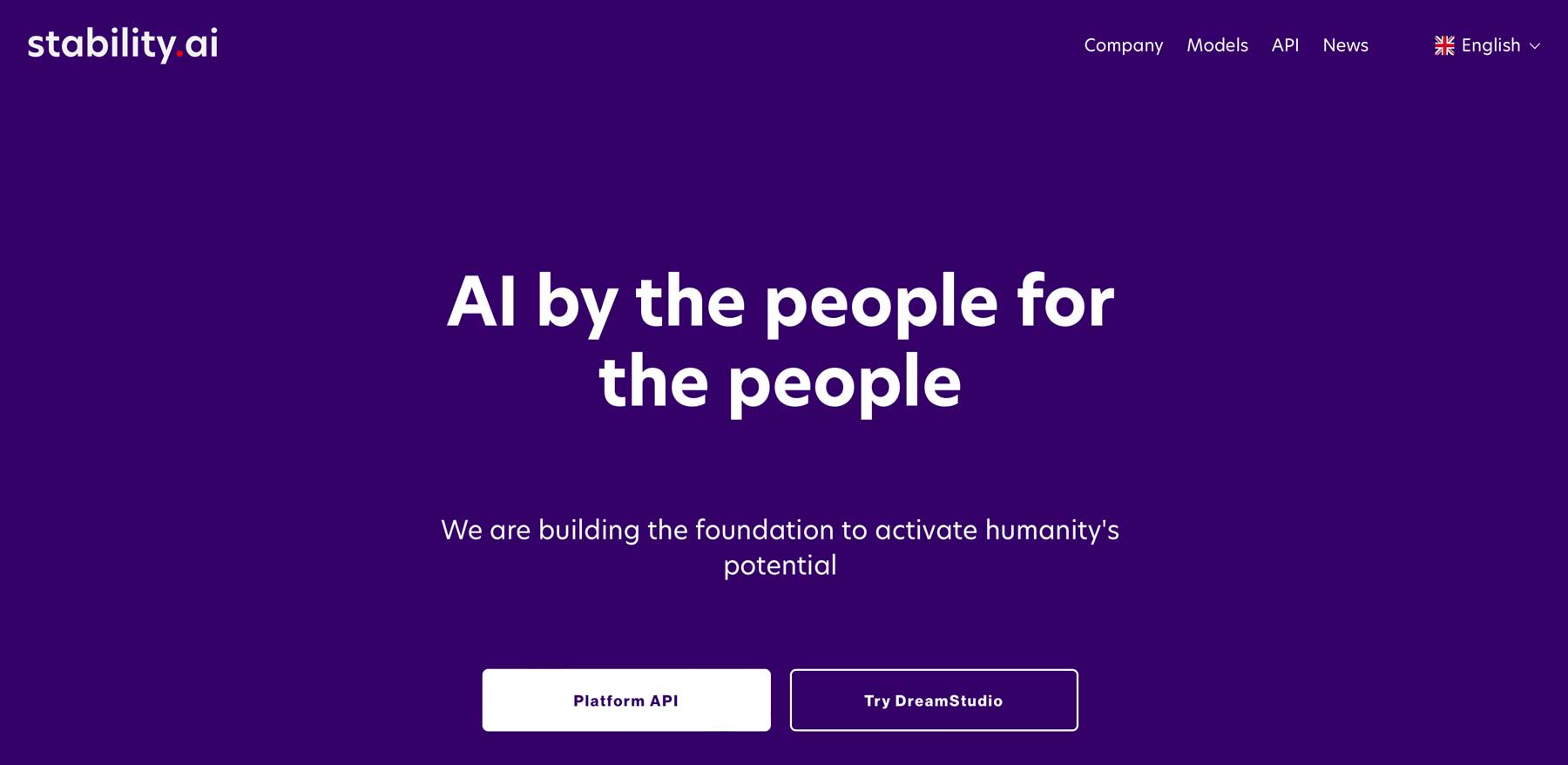
Görüntü Oluşturma için Kararlı Difüzyon Kullanma
Youtube Kanalımıza Abone Olun
Stable Diffusion'ı yapay zeka görüntüleri oluşturmak için kullanmanın başlıca iki yolu vardır; yerel makinenizdeki bir API aracılığıyla veya DreamStudio, WriteSonic veya diğerleri gibi çevrimiçi bir yazılım programı aracılığıyla.
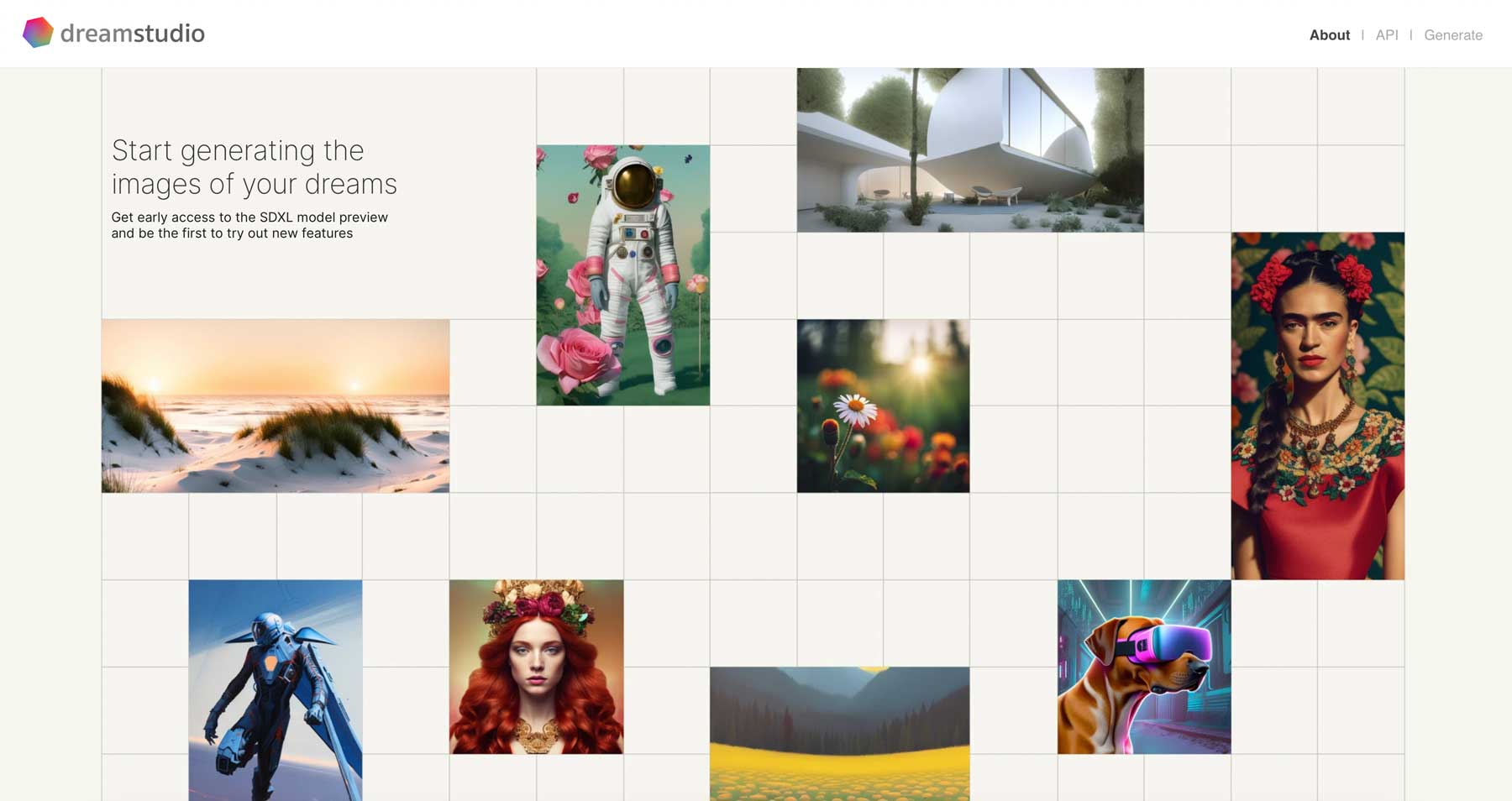
Stable Diffusion'ı yerel olarak kurmayı planlıyorsanız, görüntüleri hızlı bir şekilde oluşturmak için güçlü özelliklere sahip bir bilgisayara ihtiyacınız vardır. Bununla birlikte, son gelişmelerle, aşağıdakilerle başa çıkabilirsiniz:
- Windows, MacOS veya Linux işletim sistemi
- En az 4 GB VRAM'e sahip grafik kartı
- Tercihen katı hal sürücüsü (SSD) aracılığıyla 12 GB veya daha fazla kurulum alanı
Bununla birlikte, çoğu kullanıcı, her şeyi yerel olarak kurma zahmetinden kaçınmak için SD'yi çevrimiçi bir yazılım ortamında çalıştıracaktır. Bu eğitim için, SD'nin amiral gemisi yazılımı DreamStudio.ai'yi kullanacağız. Stable Diffusion'dan en iyi şekilde yararlanmak için çeşitli ayarlara ve düzenleme araçlarına sahip basit ve sezgisel bir arayüzle birlikte gelir.
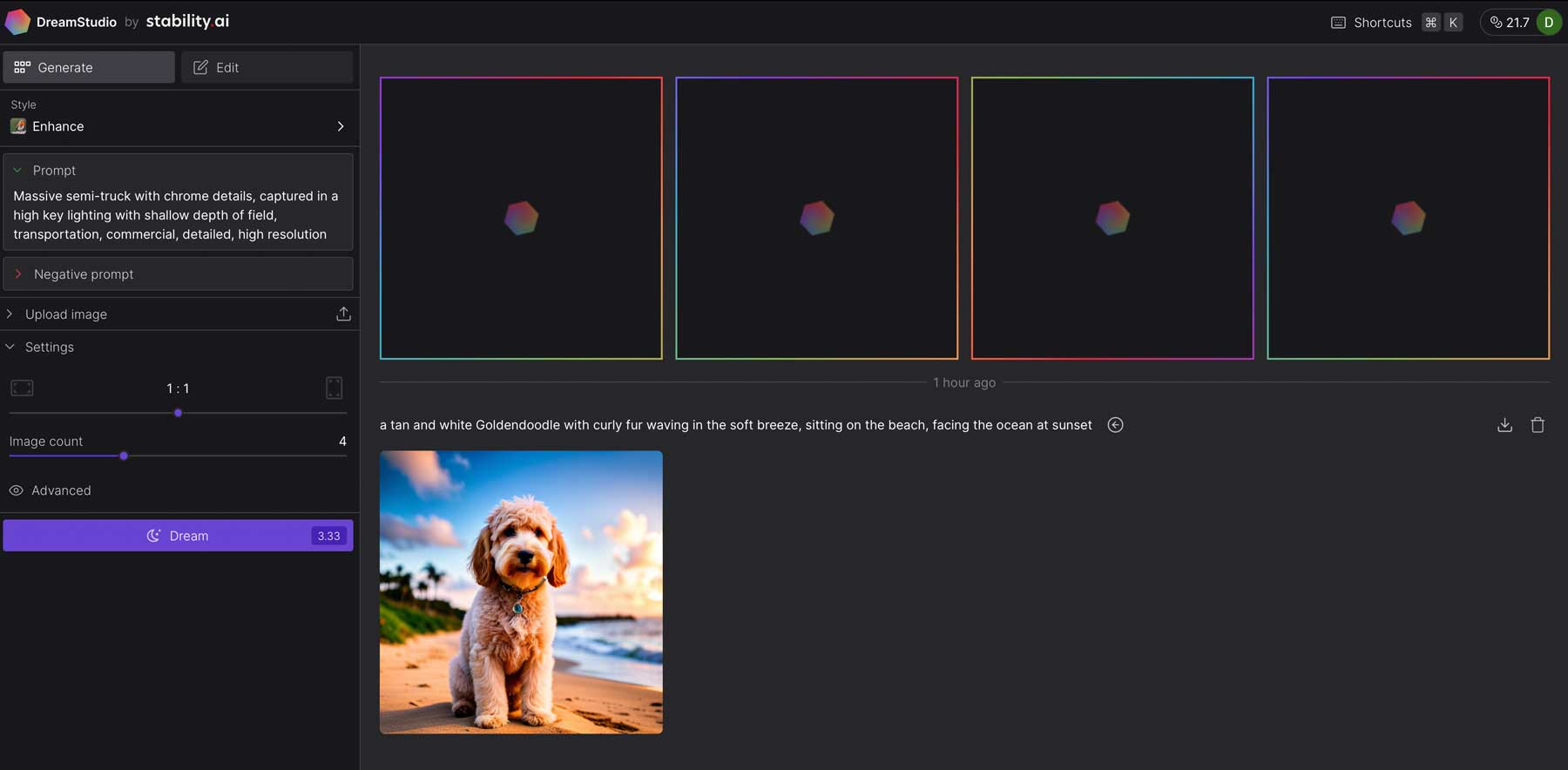
Yapay Zeka Görüntü Üretimi için Bilgi İstemlerini Anlama
DreamStudio ile görüntü oluşturmadan önce, Stable Diffusion görüntü oluşturma için en iyi istemleri nasıl yapacağımızı açıklamasaydık ihmal etmiş olurduk. Sonuçta, istemler, görüntü oluşturma sürecinin çok önemli bir bileşenidir. İlk olarak, bir bilgi isteminin üç ana bölümden oluştuğunu bilmek önemlidir: çerçeve, konu ve stil . Çerçeve, görüntünün boyutunu ve kompozisyonunu tanımlar. Buna karşılık özne, resmin nesnesini veya nesnelerini tanımlar. Son olarak, stil görüntünün görsel özelliklerini belirtir. Stil örnekleri, Pablo Picasso veya Ansel Adams gibi ünlü sanatçılar, akrilik veya yağlı boya, çizgi sanatı vb. gibi bir sanat stili veya ortamı veya açı ve kompozisyon gibi açıklayıcı metin olabilir.
Örneğin, DreamStudio'dan bir Goldendoodle ve Nova Scotia ördek av köpeğinin fotogerçekçi, omuz üstü görünümünde bir görüntüsünü oluşturmasını istedik. Sonuçlar burada:
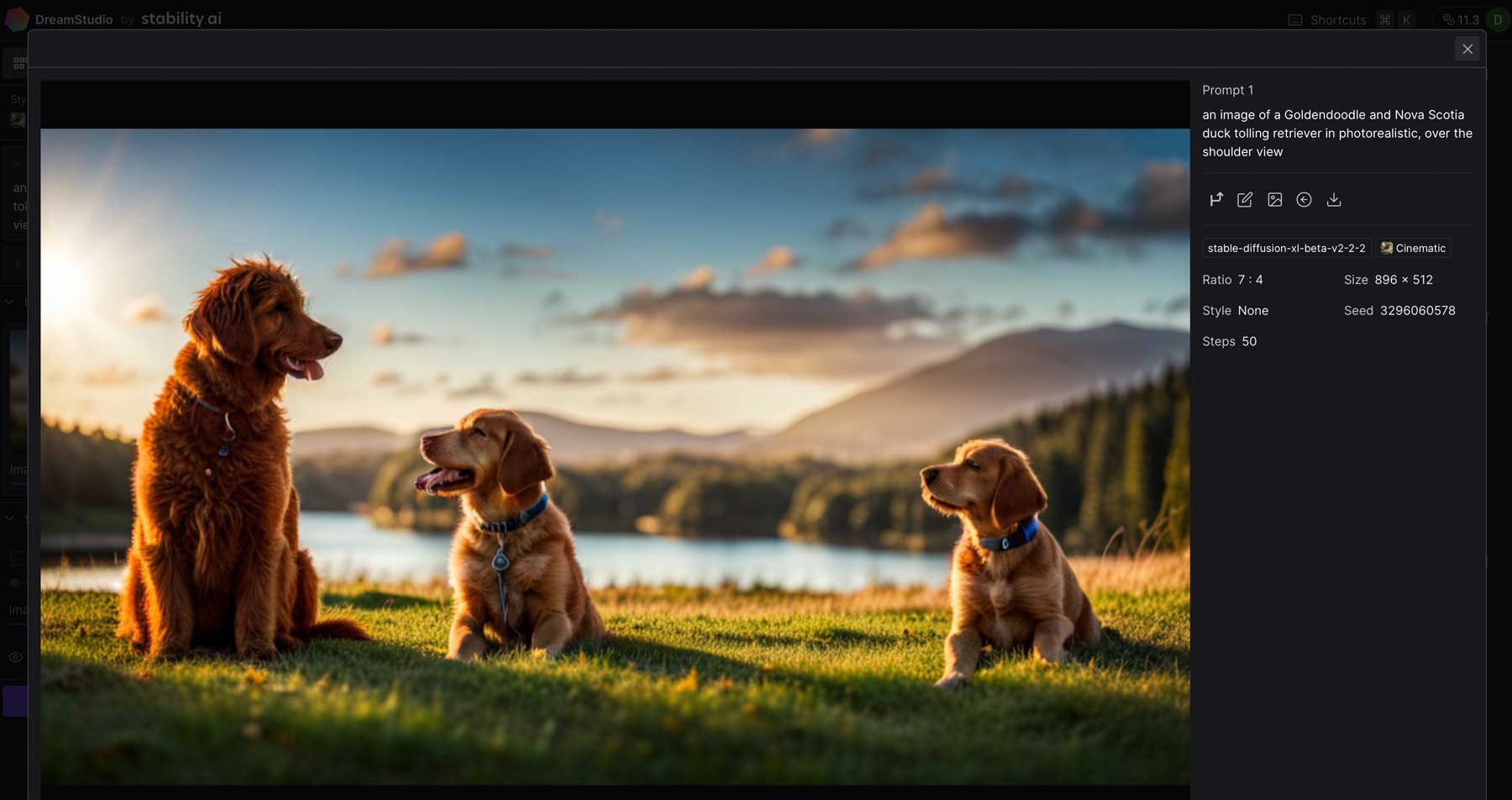
Etkili İstemler Oluşturmak İçin İpuçları
Stable Diffusion'da etkili istemler oluşturmak için ne istediğiniz konusunda net olmanız önemlidir. Her bilgi istemi bileşeni (çerçeve, konu ve stil) için açık talimatlar sağladığınızdan emin olun ve her şeyden önce açıklayıcı olun.
Anahtar Kelimeleri Kullan
İyi bir kural olarak, bu anahtar kelimelerden mümkün olduğunca fazlasını dahil etmeye çalışın:
- Konu: Bir görselde görmek istediğiniz şey (örnek: dağ, kedi, araba vb.)
- Orta: Dijital resim, illüstrasyon, fotoğraf vb. gibi kullanılan malzeme.
- Stil: Bu, izlenimci, gerçekçilik, hiperrealist vb. Gibi istenen sanatsal stili ifade eder.
- Sanatçı: Rembrandt, Picasso gibi belirli bir ünlü sanatçının adını verin.
- Çözünürlük: bir görüntünün ne kadar keskin ve ayrıntılı olduğunu belirler. Son derece ayrıntılı, ultra gerçekçi vb. kelimeler kullanın.
- Ek ayrıntılar: Bir görüntüyü geliştirmek için ek tanımlayıcılar (değiştiriciler) ekleyin
- Renk: Açık mavi, koyu kırmızı vb. gibi belirli bir renk veya tonda görüntüler oluşturmak için SD'ye rehberlik edecek renkler ekleyin.
- Aydınlatma: Sinematik aydınlatma, karanlık vb. anahtar kelimeler aracılığıyla aydınlatma efektleri ekleyin.
Olumsuz İstemler Ekle
Anahtar kelimelere ek olarak, SD'yi doğru yöne yönlendirmek için olumsuz istemleri kullanabilirsiniz. Olumsuz istemler, üretken çıktınızda görmek istemediğiniz yönlerdir. Bu, resimlerinizdeki istenmeyen öğeleri çıkarmanın harika bir yoludur. Örneğin, DreamStudio'da bu istemi, bu olumsuz istemle birlikte, görmek istemediğimiz şeyleri dışarıda bırakmak için kullandık:
Çabuk:
fotogerçekçi, omuz üstü görünümde bir Goldendoodle görüntüsü. Ön plana ayrıntılı çim, göl ve dağlar ekleyin. Sinematik aydınlatma, yüksek detay ve keskin odak ekleyin.

Negatif Bilgi İstemi:
fazladan uzuvlar, şekilsiz, deforme olmuş, çerçeve dışı vücut, kötü anatomi, filigran, imza, kesik, düşük kontrast, az pozlanmış, fazla pozlanmış, kötü sanat, acemi, amatör, çarpık yüz, bulanık, taslak, grenli.
Sonuç:
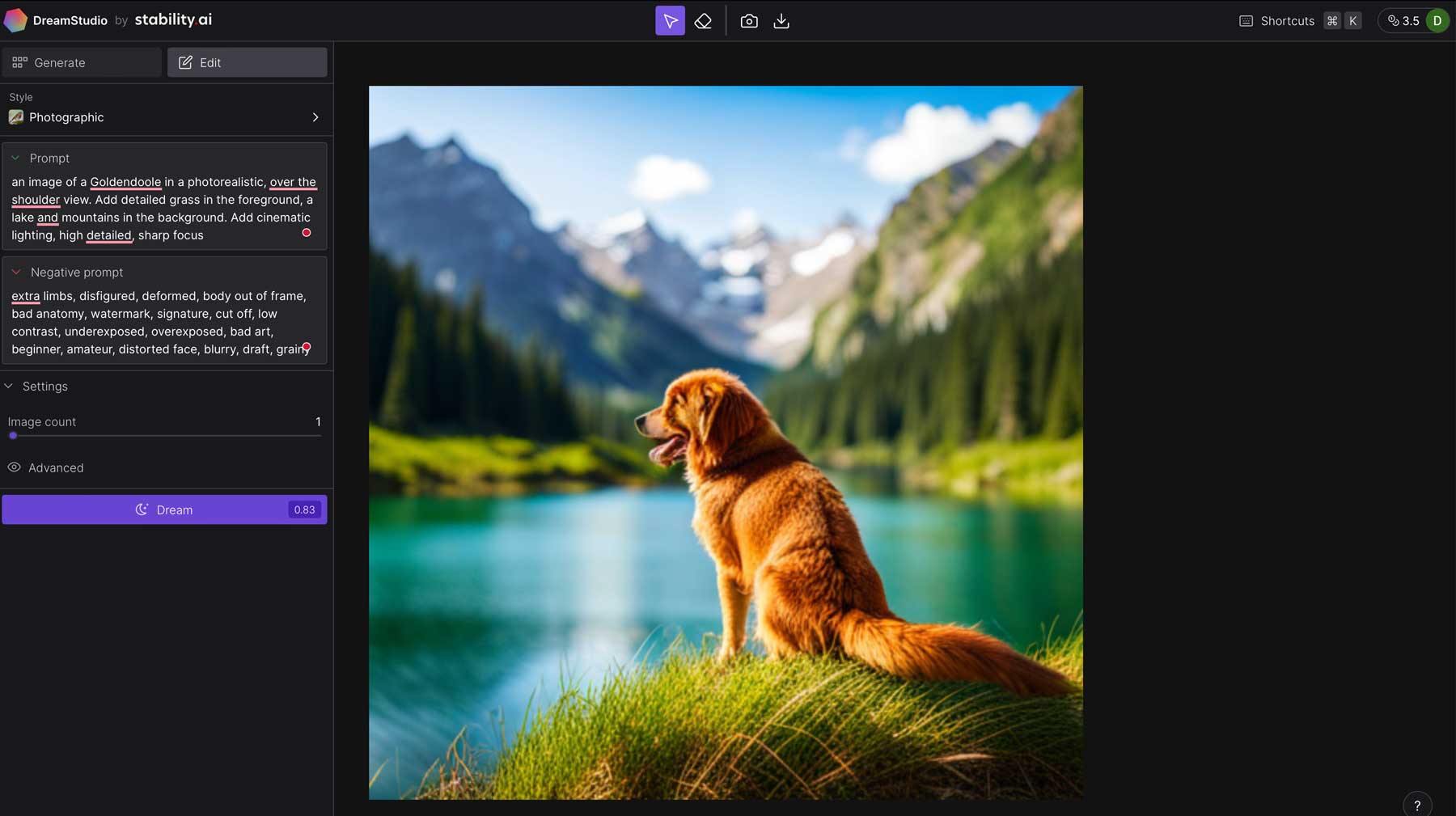
Stili Unutma
DreamStudio'ya (veya Stable Diffusion kullanan başka herhangi bir üretici yapay zekaya) alışırken stil seçiciyi kullanmayı unutmayın. Bu, SD'nin aradığınız stili belirlemesine yardımcı olur ve seçilen uygun stil modelini uygular. Şu anda, size farklı görünümler verecek 16 stil ön ayarı mevcuttur. Farklı sanat türleri yaratmak için stil hazır ayarlarına alışmanızı öneririz.
DreamStudio'nun 16 stil ön ayarı:
- Genişletmek
- Anime
- fotografik
- Dijital sanat
- Çizgi roman
- fantezi sanatı
- Analog Film
- neon serseri
- Eş ölçülü
- Düşük Poli
- Japon kağıt katlama sanatı
- hat sanatı
- El İşi Kil
- Sinematik
- 3 boyutlu model
- Piksel sanatı
Görüntüler Oluşturmak için DreamStudio'yu Kullanma
Stable Diffusion ve güzel yapay zeka görüntüleri oluşturmaya yönelik ipuçları konusunda sizi bilgilendirdiğimize göre, şimdi DreamStudio'ya odaklanalım. Kaydolduğunuzda, genellikle 125 resim oluşturmak için yeterli olan 25 kredi alacaksınız. Daha fazlasına ihtiyacınız varsa, 10 ABD doları karşılığında yaklaşık 5000 resim için 1000 kredi satın alabilirsiniz.
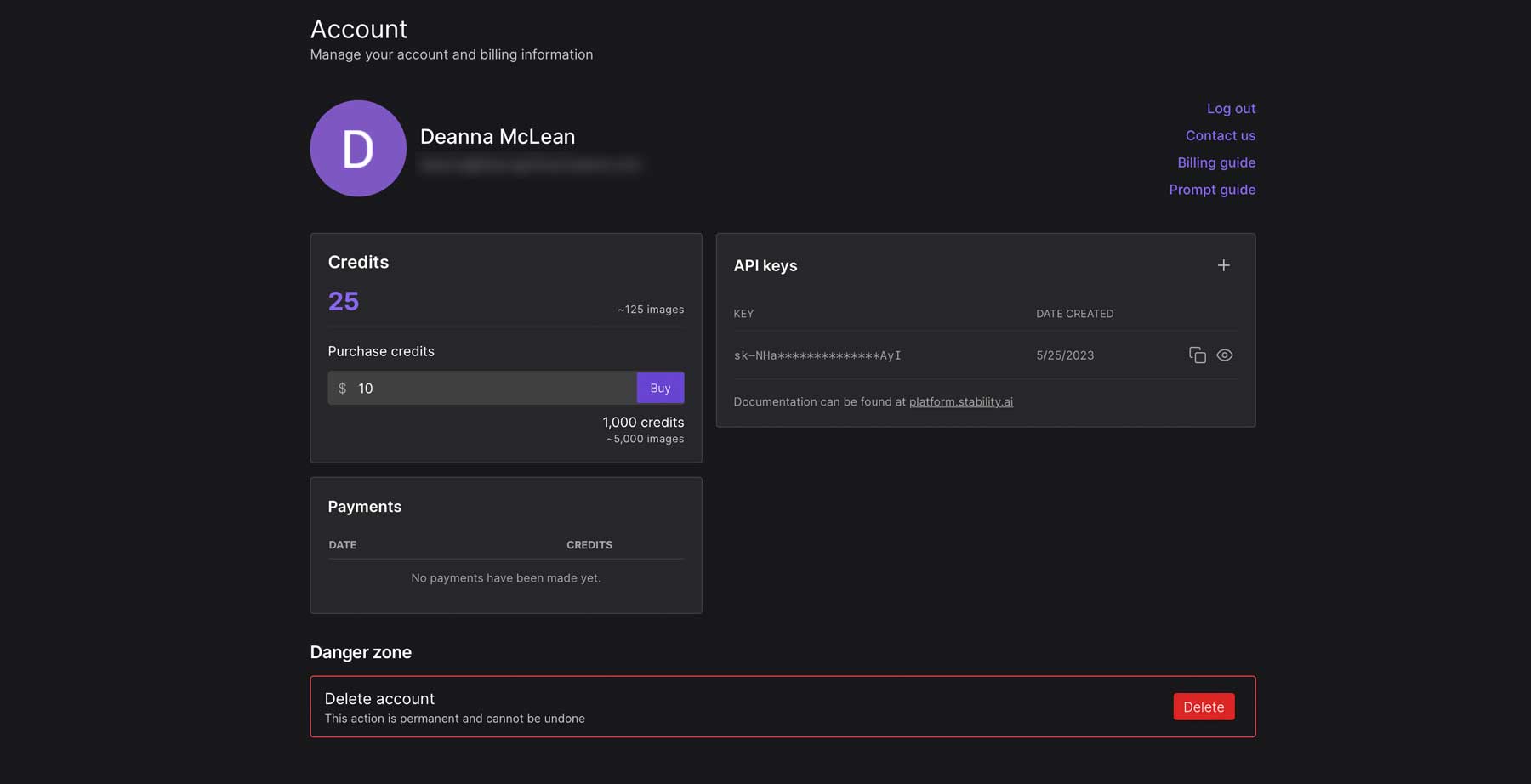
DreamStudio Arayüzünde Gezinme
İlk girişinizde, DreamStudio arayüzüne yönlendirileceksiniz. Yapay zeka görüntüleri oluşturmak için platforma alışabilmeniz için farklı araçları ve ayarları keşfedelim.
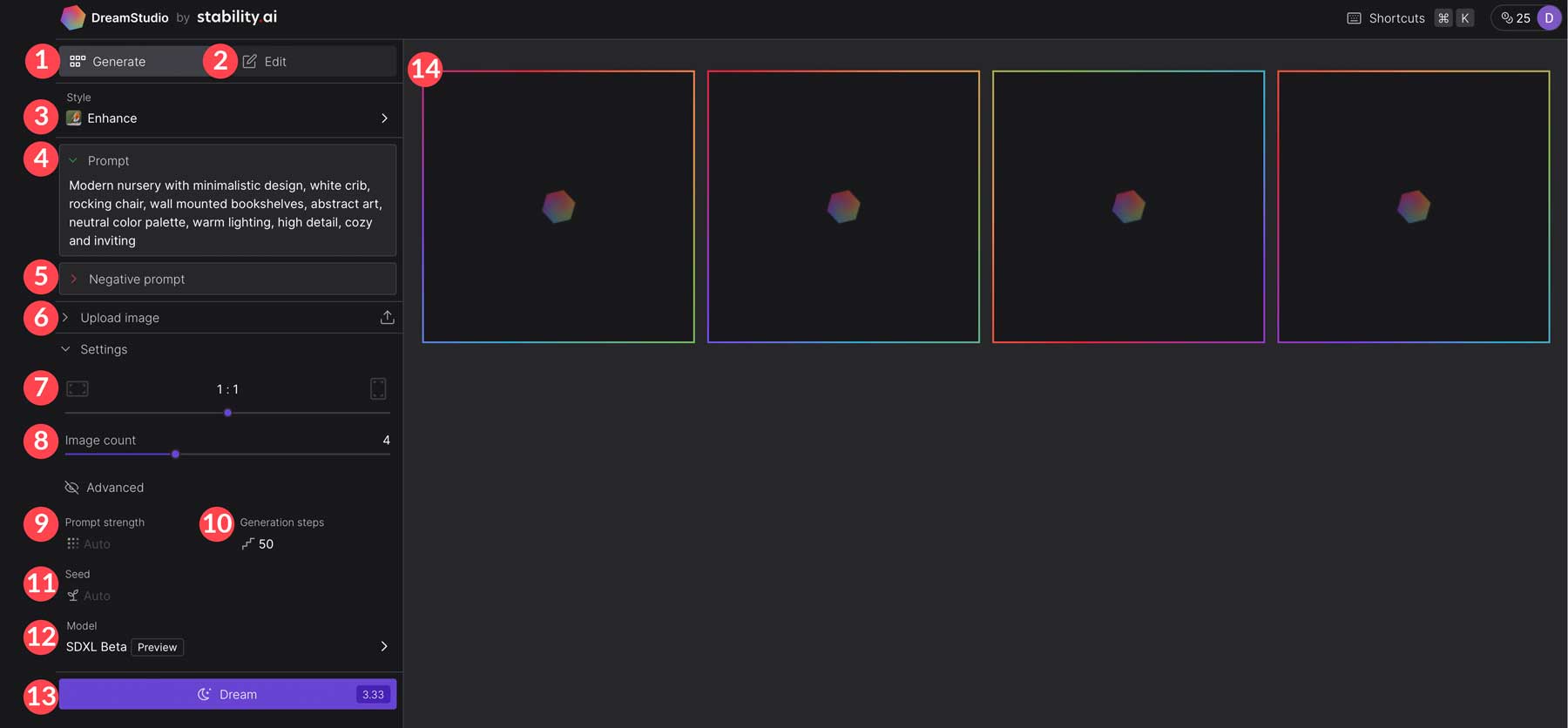
- Oluşturma sekmesi: AI görüntüleri oluşturacağınız yer.
- Düzenleme sekmesi: resimlerinizi değiştirmek için.
- Stil: 16 görüntü stilinden birini seçin.
- Bilgi İstemi: Oluşturmak istediğiniz görüntüyü tanımlayacağınız yer.
- Olumsuz istem: Kaçınmak istediğiniz görüntü özellikleri.
- Resim yükle: Yüklenen bir resme dayalı olarak yapay zeka oluşturun.
- Görüntü en boy oranı: 7:4 (896×512), 3:2 (768×512), 4:3 (683×512), 5:4 (640×512), 1:1 (512) dahil olmak üzere 10 boyut ön ayarı ×512), 4:5 (512×640), 3:4 (512×683), 2:3 (512×768) ve 4:7 (512×896).
- Görüntü sayısı: Çıkış için 1-4 görüntü arasından seçim yapın. Ne kadar çok görüntü oluşturursanız, o kadar çok kredi gerekir.
- Bilgi istemi gücü: SD'nin isteminizi ne kadar ağırlaştırdığını kontrol eder. Varsayılan olarak Stable Difusion, 1-30 arasında ayarlanabilen 15 değerini kullanır.
- Oluşturma adımları: Varsayılan olarak, bu parametre 50 olarak ayarlanmıştır. 1-100 arasında seçim yapabilirsiniz, daha yüksek değerler genellikle daha kaliteli sonuçlar verir.
- Tohum: Görüntünün temeli olarak rastgele tohumu kontrol eder. Değerler 1 ile kabaca 4,3 milyon arasında değişir. Aynı seed'i aynı ayarlarla kullanmak benzer sonuçlar verecektir.
- Model: Her biri farklı sonuçlar sağlayan üç model vardır: Stable Diffusion v2.1, Stable Diffusion v2.1-768m ve SDXL Beta (varsayılan).
- Rüya: İsteminize göre görüntüyü oluşturur. DreamStudio, görüntünüz için kaç kredi gerekeceğini bildirerek, daha az veya daha maliyetli bir görüntü oluşturma için ayarlarınızı yapmanıza olanak tanır.
- Çıktı: Burası, oluşturduğunuz resimlerin görüneceği yerdir.
Bir görüntü oluşturduktan sonra, varyasyon oluşturma, düzenleme, görüntüyü benzer oluşturulmuş görüntüler için temel olarak kullanma, aynı istemi yeniden kullanma veya indirme gibi değişiklikler yapmak için üzerine tıklayın.
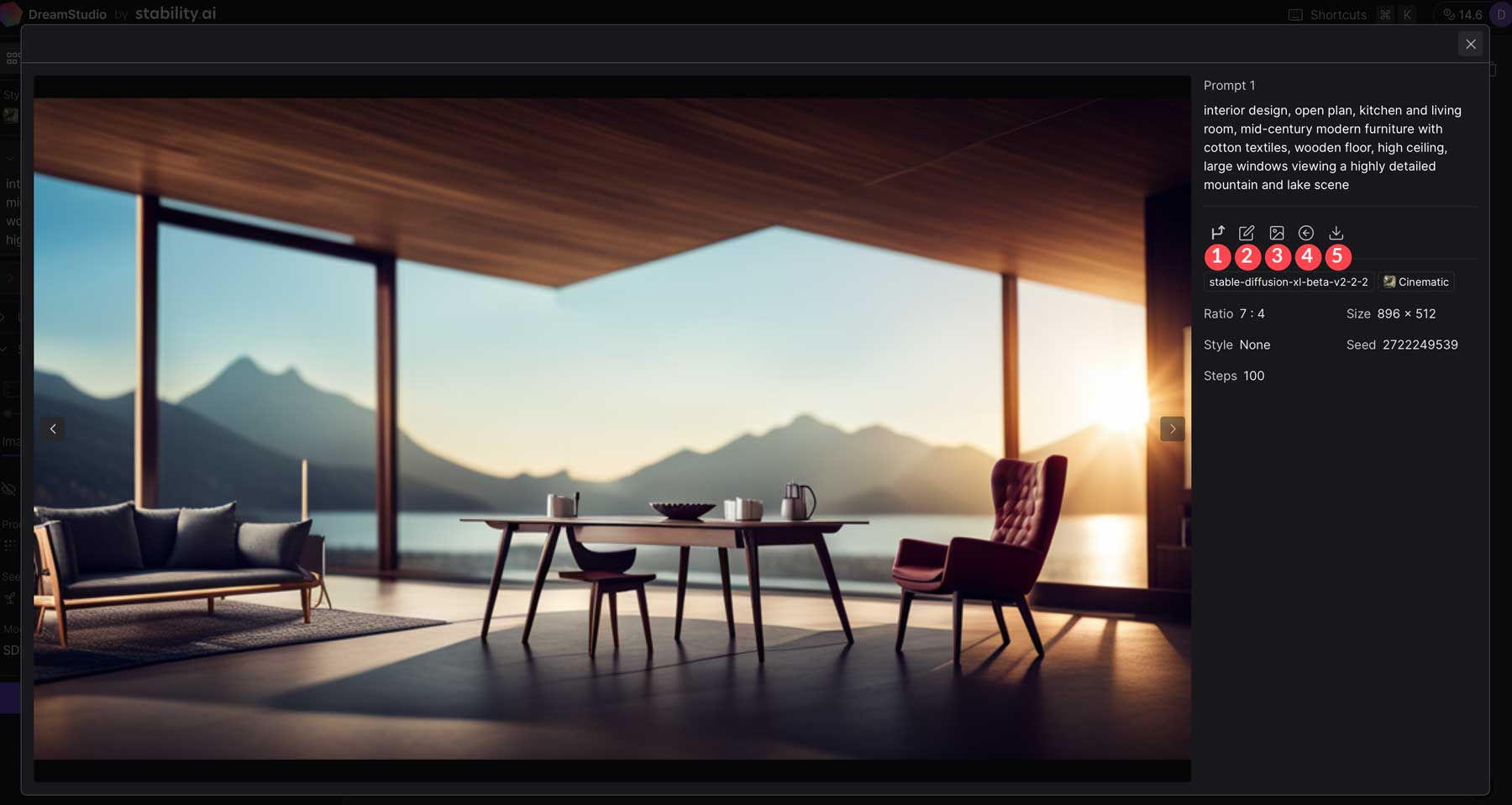
İnce Ayar Oluşturulan Görüntüler
AI sanatı oluşturduktan sonra, resimlerinize ince ayar yapmak için düzenleme sekmesini kullanabilirsiniz. Resminizin arka planı, yüzleri ve daha fazlası gibi özelliklerini silebilirsiniz. Oradan, orijinal fotoğrafınızı başka bir fotoğrafla birleştirmek için ek bir bilgi istemi ekleyebilirsiniz. İç boyama adı verilen bu teknik, resimlerinizdeki stilleri veya temaları birleştirmek için mükemmeldir. Örneğin, bir astronot görüntüsü oluşturduk, ardından fotoğrafın orijinal arka planını sildik.
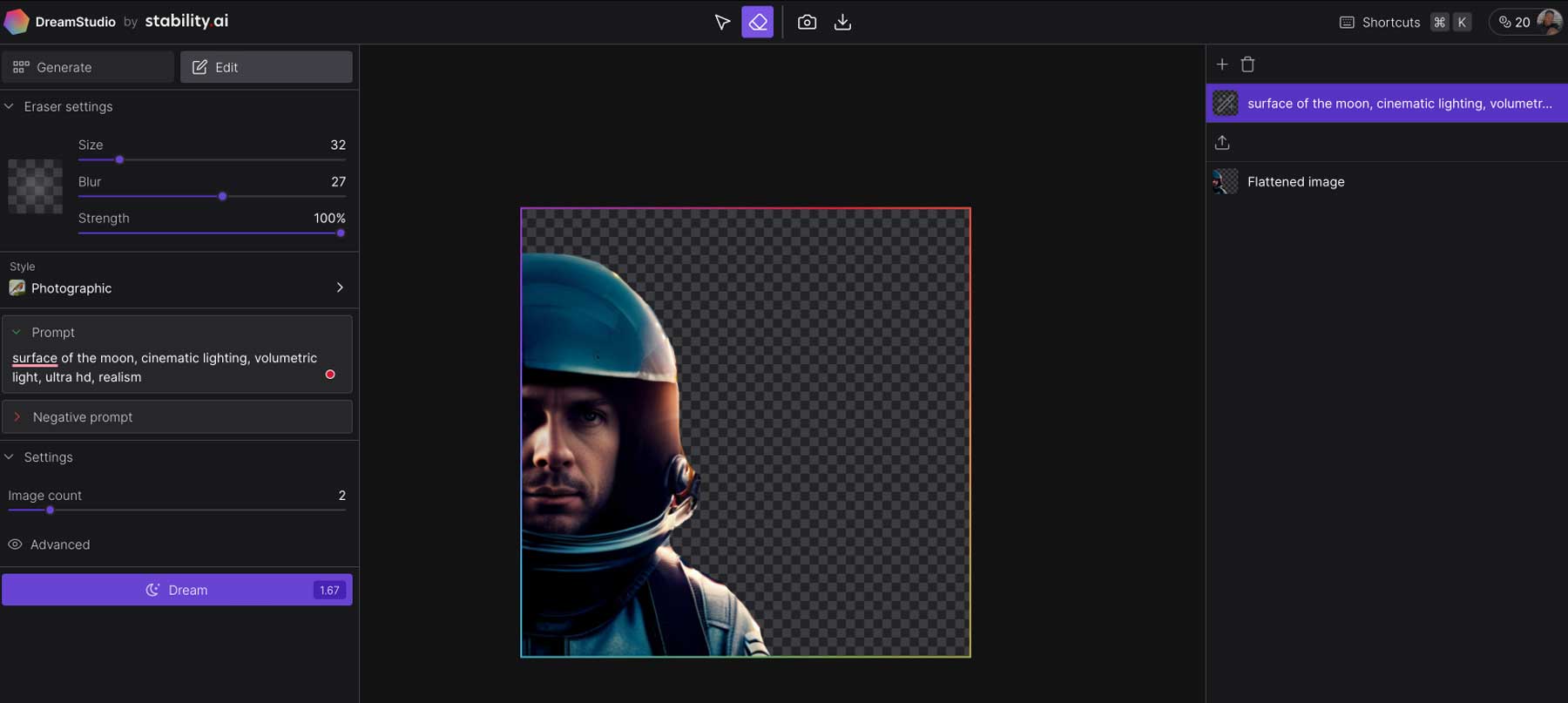
Ardından, SD'den ultra yüksek çözünürlüklü ve gerçekçi sinematik, hacimsel aydınlatma ile ay yüzeyinin bir görüntüsünü eklemesini istemek için ek bir bilgi istemi oluşturduk. Sonuçlar oldukça iyi çalıştı.
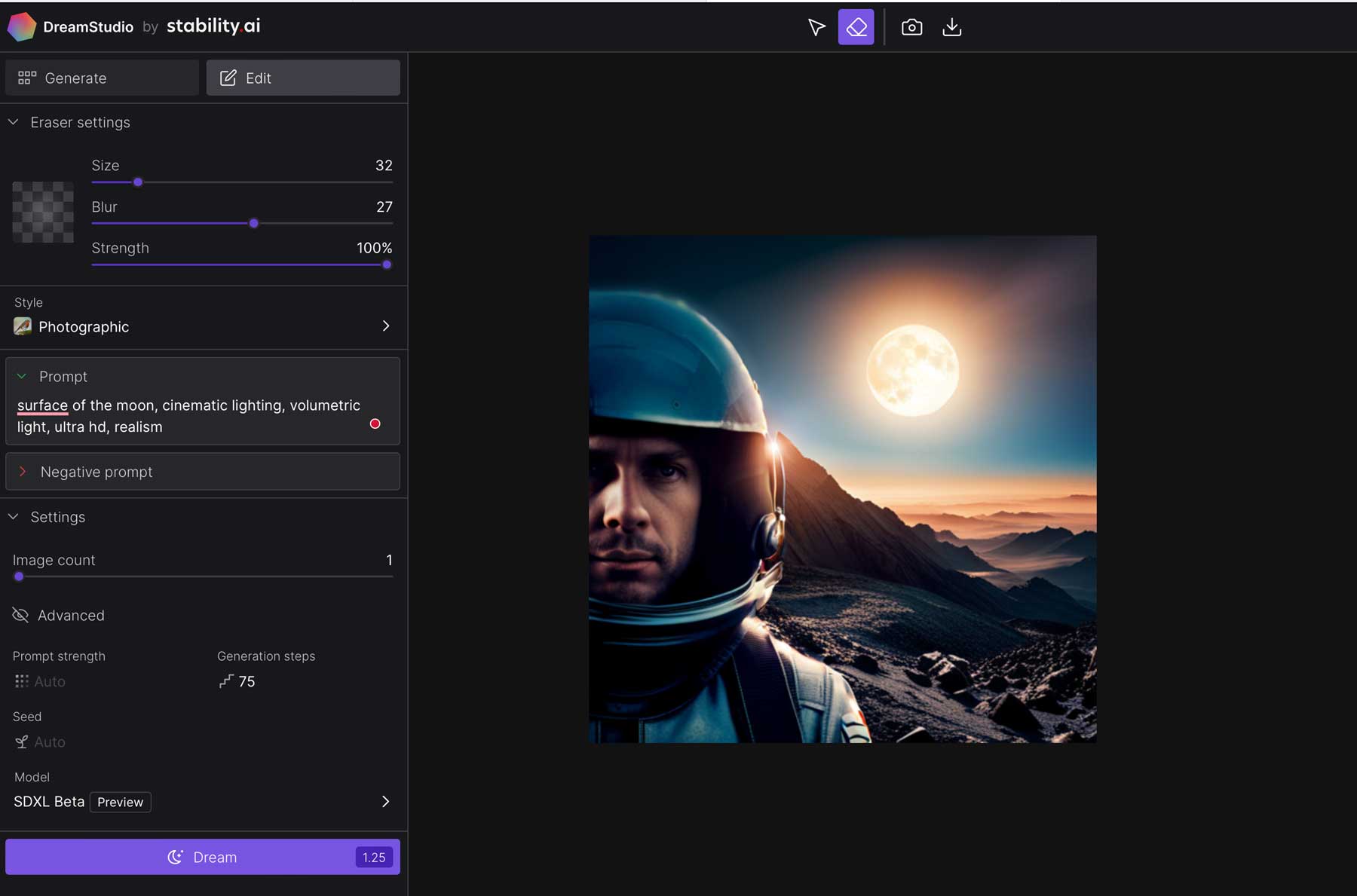
Zaman içinde, DreamStudio'nun bu düzenleme araçlarını genişleterek harika mashup'lar, çarpıcı efektler ve daha fazlasını oluşturmayı kolaylaştırmasını bekliyoruz.
Oluşturulan Resimlerin Kaydedilmesi
Yaratıcılığınızı dünyayla paylaşmaya hazır olduğunuzda, DreamStudio bunu kolaylaştırır. İmleci resmin üzerine getirerek ana resim önizleme penceresindeki indirme düğmesine tıklayın.
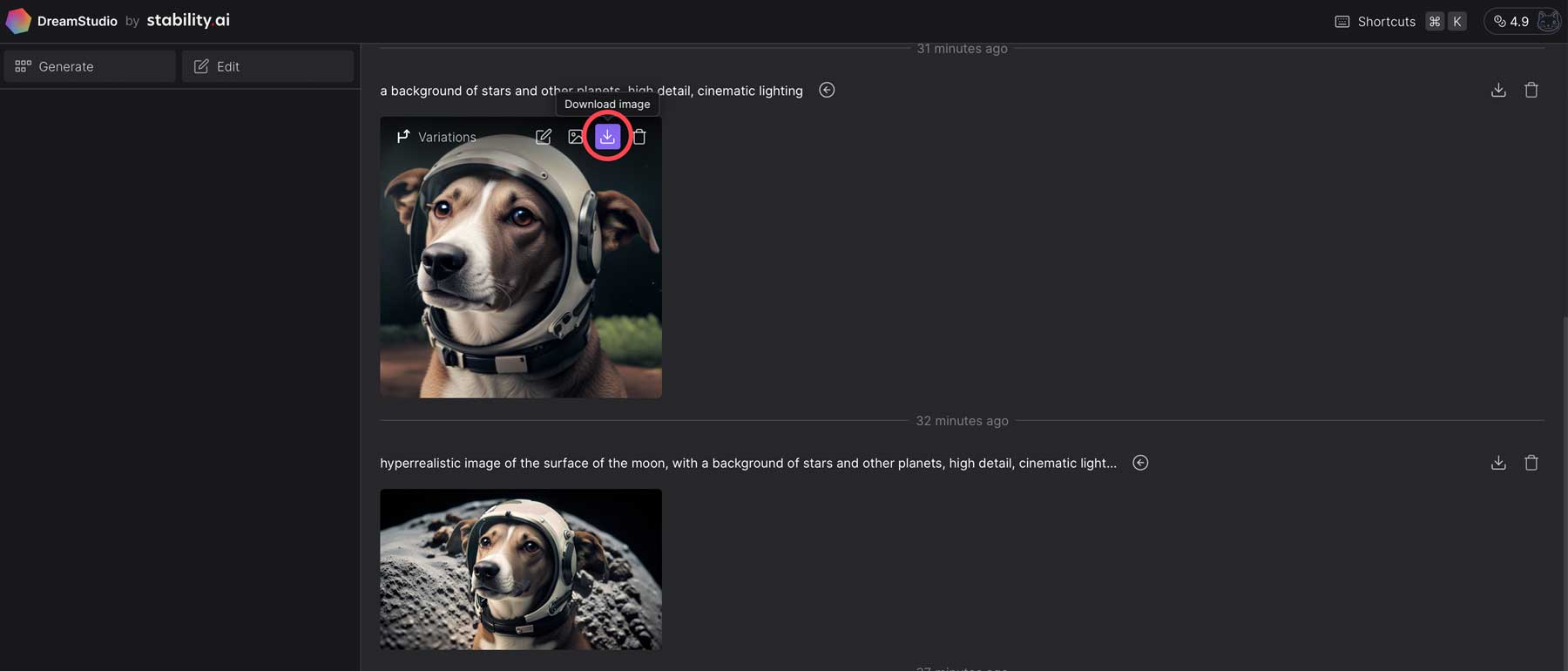
Alternatif olarak, daha büyük bir önizleme getirmek için görüntünün üzerine tıklayabilir, ardından görüntü önizlemesinden indir düğmesini tıklayabilirsiniz.
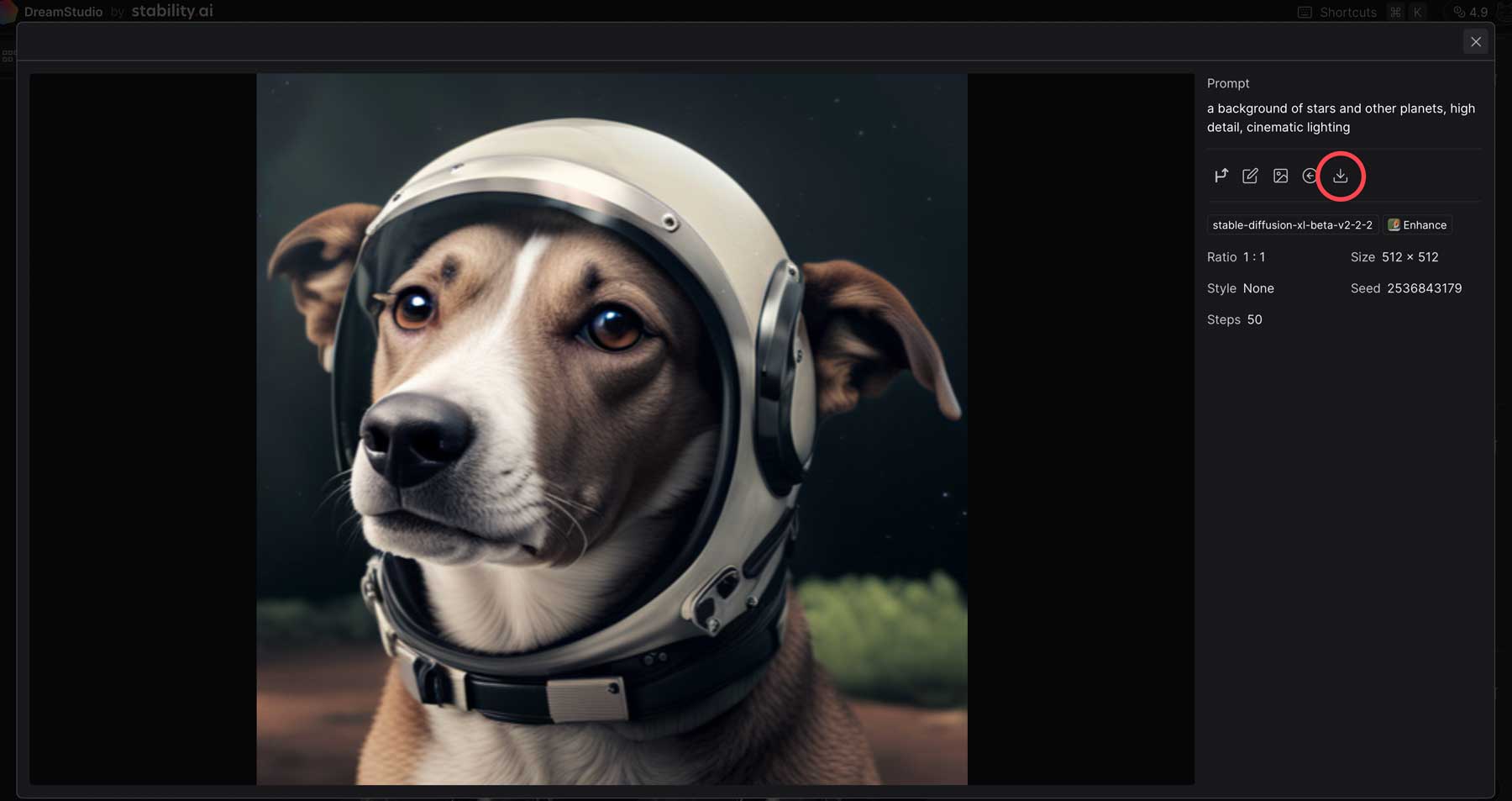
Son olarak, indir düğmesine tıkladığınızda, görüntünüzü orijinal boyutunda indirebilir veya küçük bir ücret (kredi) ödeyerek görüntünüzü yükseltebilirsiniz.
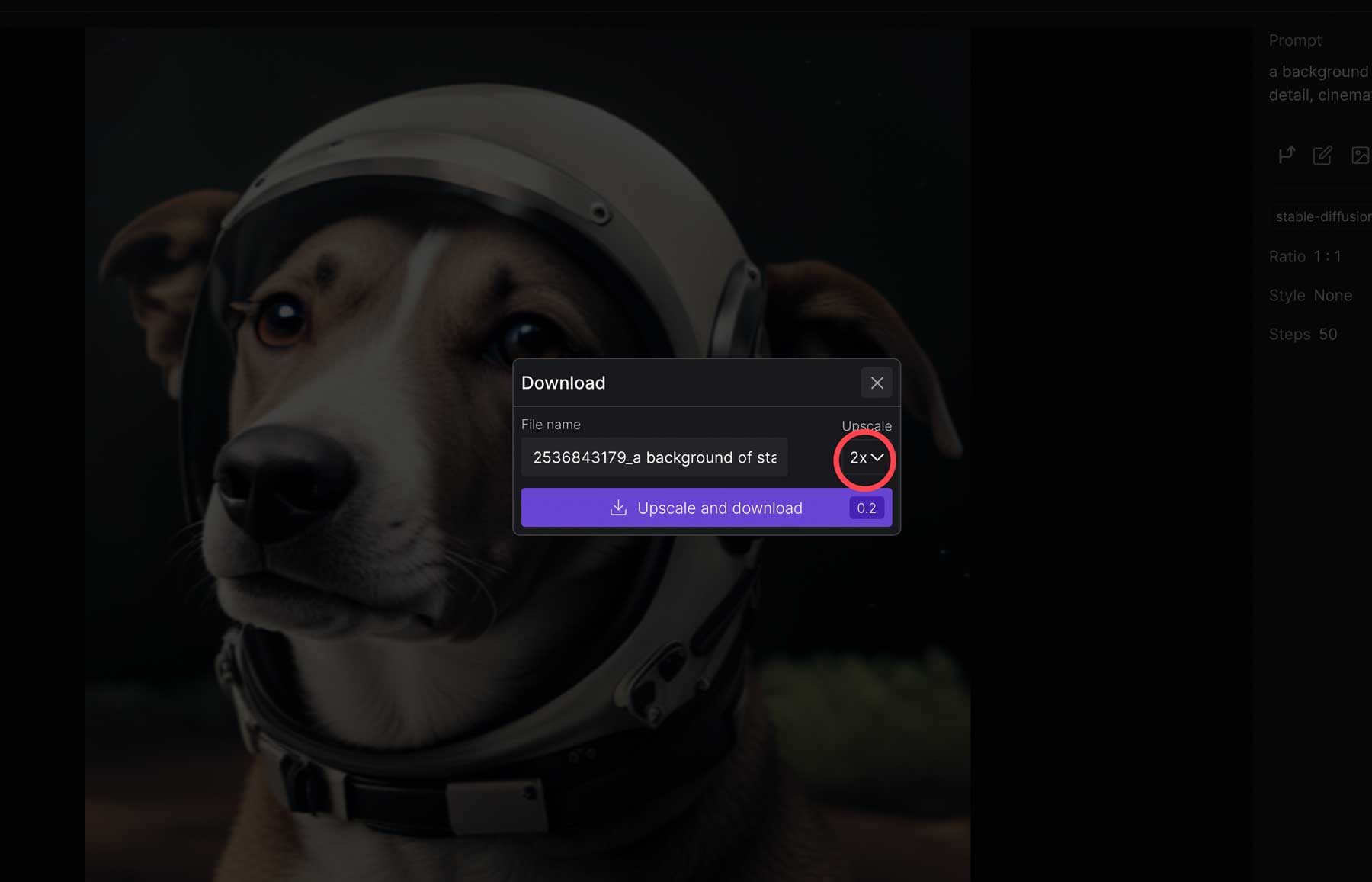
Kararlı Difüzyon Üzerine Son Düşünceler
Stable Diffusion, sanatçıların yaratma biçiminde devrim yaratan yenilikçi bir teknolojidir. Etkili, açıklayıcı metin komutlarını kullanarak yüksek kaliteli görüntüler oluşturabilir ve bunları ihtiyaçlarınıza göre düzenleyebilirsiniz. Midjourney, Photosonic ve diğerleri gibi diğer üretken AI ile birlikte Stable Difüzyon kullanımı, dijital sanat yaratmanın giderek daha popüler bir yolu haline geldi. Üretken yapay zeka geliştikçe, onu sorumlu ve etik bir şekilde kullanmak önemlidir. Ne de olsa, AI bir iş yerine değil, yardımcı bir araç olarak tasarlanmıştır.
Üretken yapay zeka ve onu oluşturmak için kullanılan araçlar hakkında daha fazla bilgi edinmek isterseniz, yapay zeka ile ilgili her şeyle ilgili diğer yayınlarımızdan bazılarına göz atın:
- 2023'ün En İyi 5 Yapay Zeka Web Sitesi Kurucusu (Hızlı Web Tasarımı İçin)
- 2023'ün En İyi 9 Yapay Zeka Geliştirme Yazılımı
- 2023'ün En İyi 8 AI Video Oluşturucusu (Karşılaştırıldı)
- 2023'ün En İyi 9 Yapay Zeka Tasarım Aracı (İncelendi ve Karşılaştırıldı)
- Divi ile Muhteşem Web Tasarımı Oluşturmak İçin Yapay Zeka Nasıl Kullanılır (ChatGPT ve MidJourney Kullanarak)
